こんにちは、Minecraftサーバー「さめさば」を運営している青鮫です。
マイクラのマルチサーバーを運営している方で「サーバーを盛り上げたい」、「サーバー状態を分かりやすくしたい」という方におすすめなプラグインがあります。その名も「Discord SRV」というプラグインです。
このプラグインはなんと、ゲーマー向きの人気チャットサービスである「Discord」と「マイクラマルチサーバー」を連携してチャットやプレイヤーの参加状況、さらにはコンソールまでもディスコードのチャンネルに表示させることができちゃいます。

青鮫
Discord SRVを導入することでサーバー運営をよりよくすることができるよ!
「Discord SRV」導入方法
プラグインの導入
①|まずは、こちらのサイトから「Discord SRV」プラグインをダウンロードします。
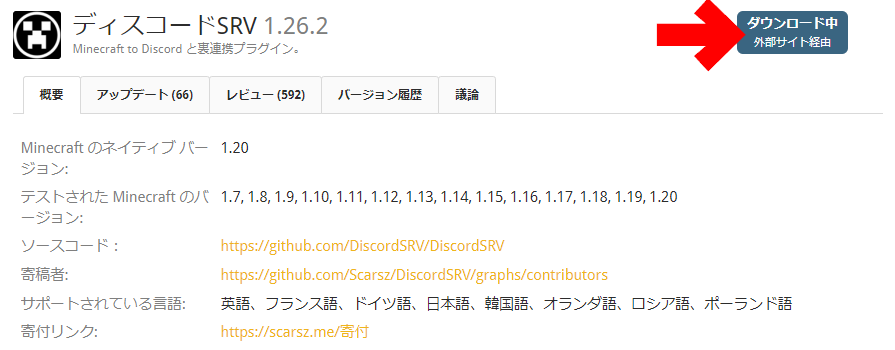
②|続いて、サーバーフォルダ内の「plugins」に「Discord SRV」を入れたらサーバーを再起動して導入完了です。
また、プラグインの詳しい導入方法などはこちらの記事で紹介しています。
「Discord BOT」の作成方法
「Discord」にサーバーの情報を送信するためには送信用の「BOT」を作成する必要があります。BOTはDiscord Developer Portalから作成できます。
①|こちらから「Discord Developer Portal」のサイトを開きます。
②|「New Application」を選択
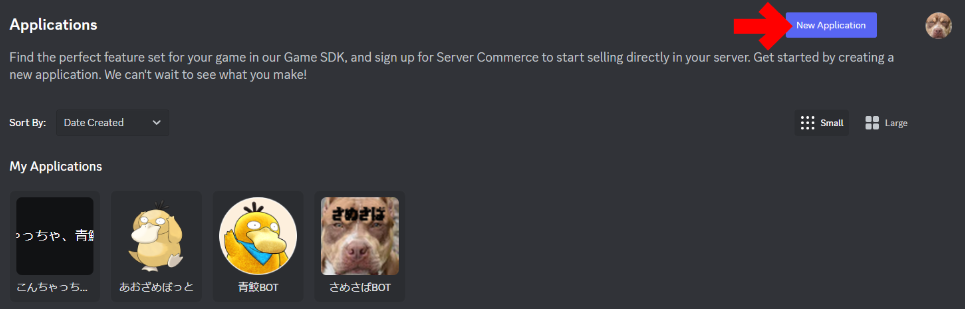
③|「NAME」の項目に名前を付け、「By clicking Create…」にチェックを入れ「Create」を押す。
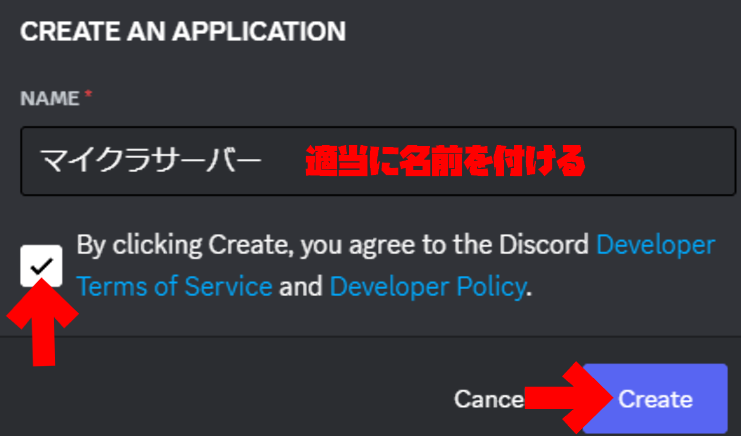
④|SETTINGSの「BOT」を選択し、下の方にスクロールするとPrivileged Gateway Intentsという項目があるのでその中の「SERVER MEMBERS INTENT」と「MESSAGE CONTENT INTENT」をオンにします。
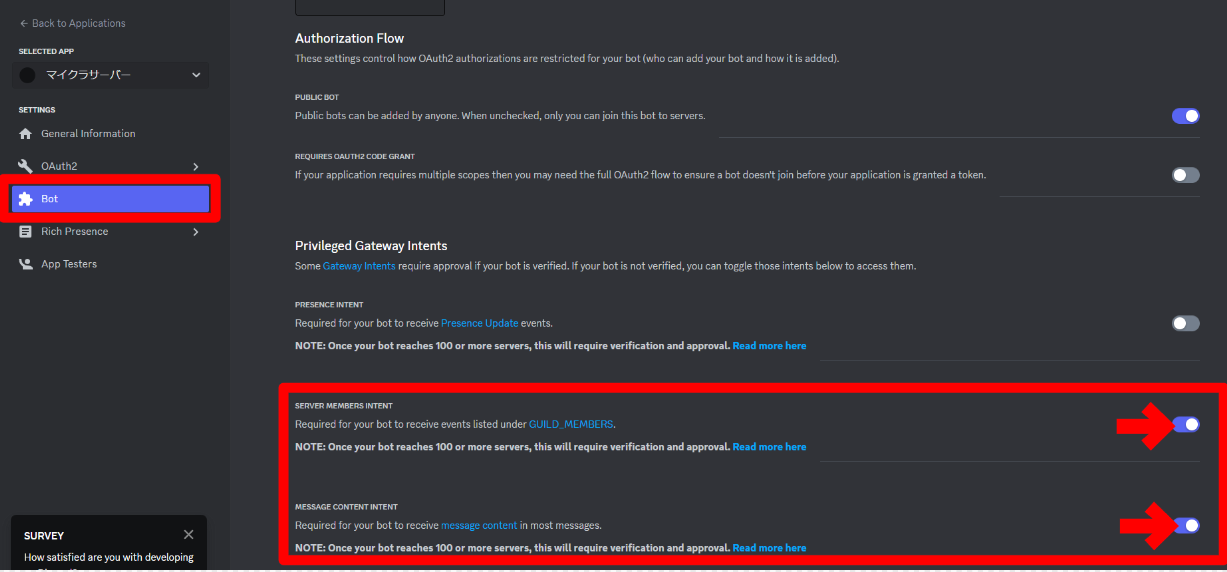
「BOT」の作成はこれで完了です。
「Discord BOT」のサーバー招待
作成した「BOT」をサーバーに招待する必要があります。
①|SETTINGSから「OAuth2」を選択し、その下に表示される「URL Generator」を選択します。
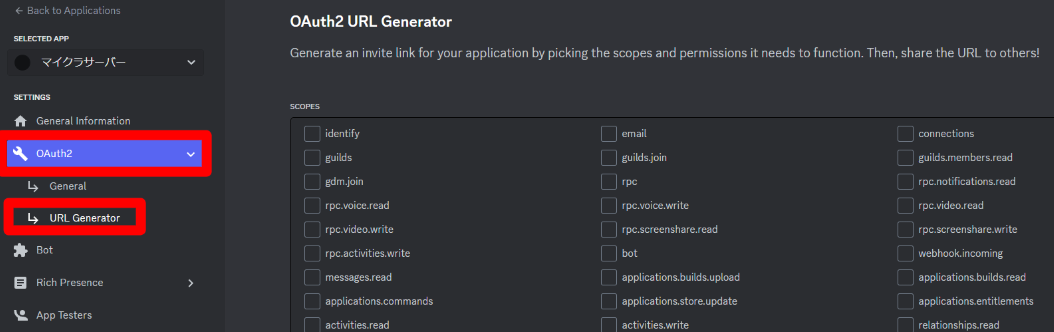
②|SCOPESの中の「bot」を選択し、表示されたBOT PERMISSIONSの中の「Administrator」を選択します。
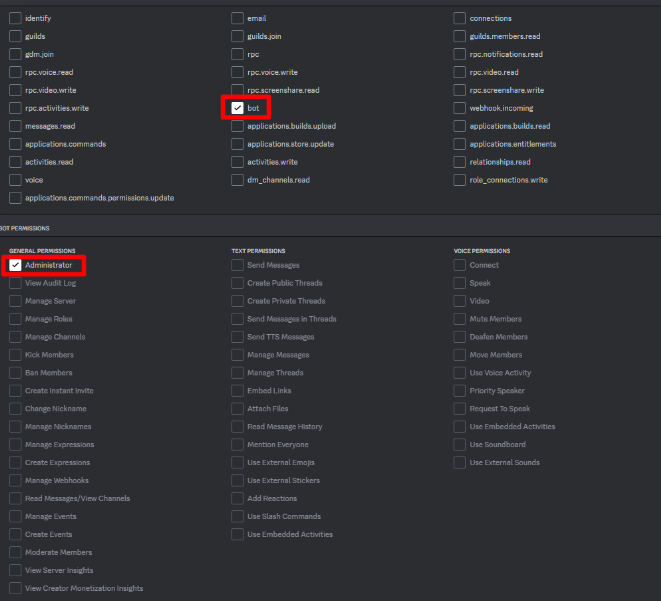
④|一番下の「GENERATED URL」に表示されたリンクをコピーしブラウザで検索します。

⑤|「BOT」の招待を要求されるので、サーバーを選択し、「はい」をクリックする。
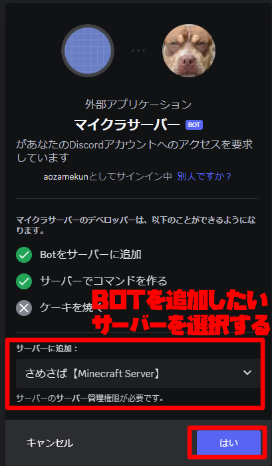
これでサーバーに招待することができました。
「Discord SRV」設定方法
続いて、「Discord SRV」プラグインのコンフィグファイルの設定します。この設定を行うことで、DiscordとMinecraftを連携することが可能になります。
①サーバーフォルダ内の「plugins」フォルダの中にある「DiscordSRV」フォルダを開きます。
②|「config.yml」を開き各項目の設定を行います。メモ帳などで編集可能です。
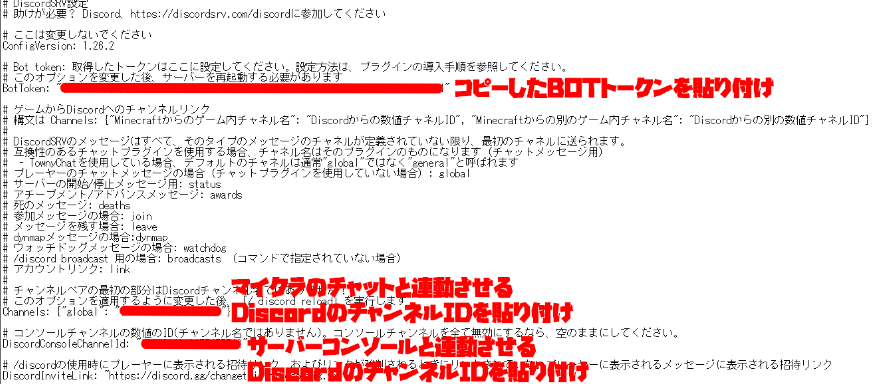
③|「BotToken:”数値”」の数値の部分に先ほど作成したBOTのトークンを貼り付けます。
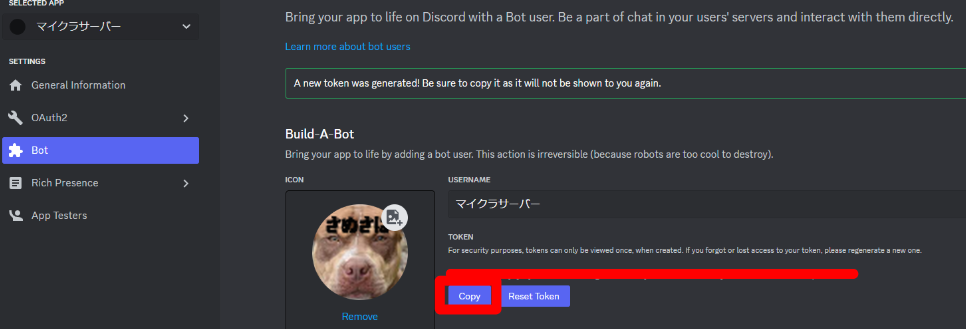
④|Channels: {“global”: “数値”}の数値の部分にチャンネルIDを貼り付けます。二つ同じ項目があると思いますが上はマイクラとチャンネルのチャットを連携させることができます。下のはサーバーコンソールとチャンネルを連携させることができます。
チャンネルIDはDiscordサーバー内のチャンネルを右クリックすると幾つか項目が出現してその一番下に「チャンネルIDをコピー」とあるのでそこからコピーできます。
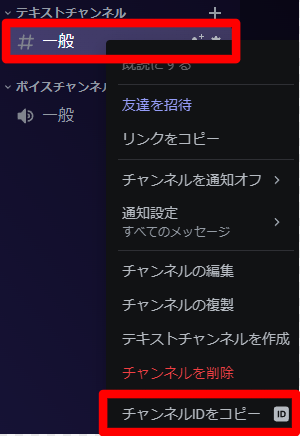
⑤|サーバーを再起動して参加するとチャンネルにこのようなものが表示されます。これが出れば設定完了です。
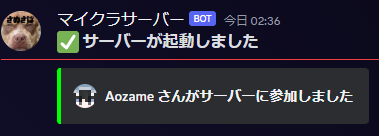
「Discord SRV」使い方
MinecraftからDiscordへチャット送信
マイクラ内のチャットで適当に文章を送信してみます。

Discordを確認してみるとちゃんと受信できています。
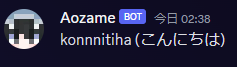
DiscordからMinecraftへチャット送信
今度はDiscord側からチャットを送信してみます。
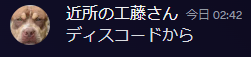
ちゃんと受信できています。






パソコン、ゲームが好きな自由人です。「aozametech」では、今日から使えるパソコン、ゲームの裏技や技術などを更新していきたいと思います。